Ngoài việc xóa tất cả Cookie trên trình duyệt, bạn có thể xóa Cookie trên một trang Web cụ thể để hạn chế việc lưu trữ Cookie.
I. Xóa Cookies cho một trang Web cụ thể trên Google Chrome, Cốc Cốc, Microsoft Edge
Hiện tại 03 trình duyệt Google Chrome, Cốc Cốc, Microsoft Edge đều sử dụng Chromium nên mọi cài đặt, tùy chọn của cả 03 trình duyệt đều giống nhau. Do đó, bạn có thể áp dụng cách dưới đây cho cả 3 trình duyệt.
1. Cách xóa Cookies 1 trang Web thủ công
Bước 1: Đầu tiên các bạn chọn biểu tượng Tiện ích mở rộng trên trình duyệt và chọn Cài đặt.
Bước 2: Sau đó các bạn chọn Cookies và dữ liệu trang web khác.

Bước 3: Tiếp theo, chọn Xem tất cả Cookies và dữ liệu trang web.
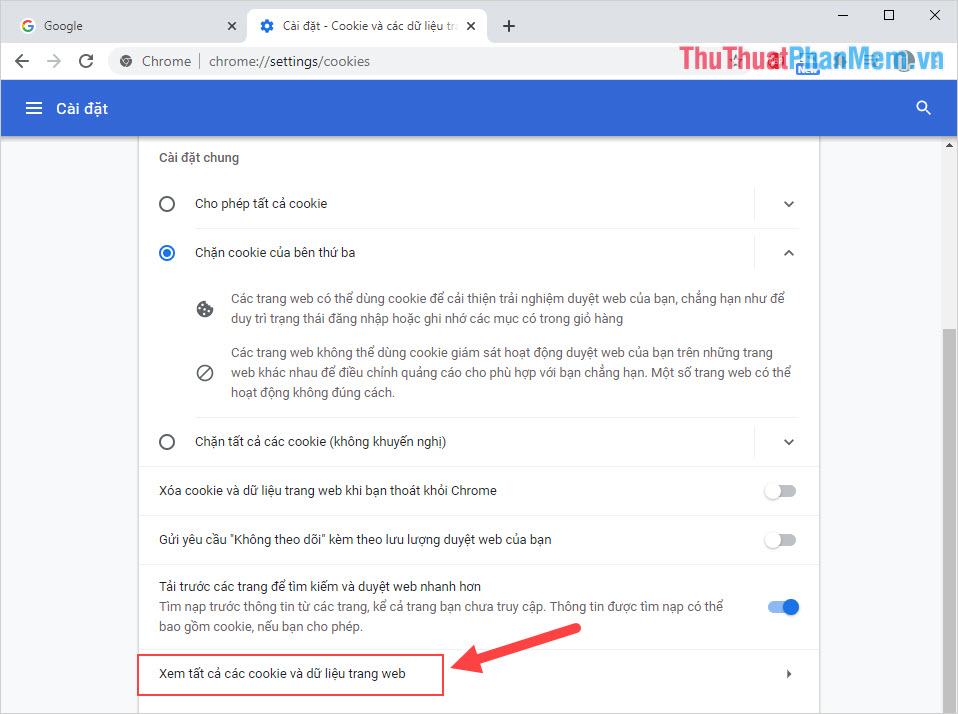
Bước 4: Tại đây, bạn sẽ có danh sách hàng loạt các trang Web có lưu Cookie trên trình duyệt của bạn. Bạn chọn biểu tượng thùng rác bên cạnh tên trang Web để xóa dữ liệu Cookie của trang đó.
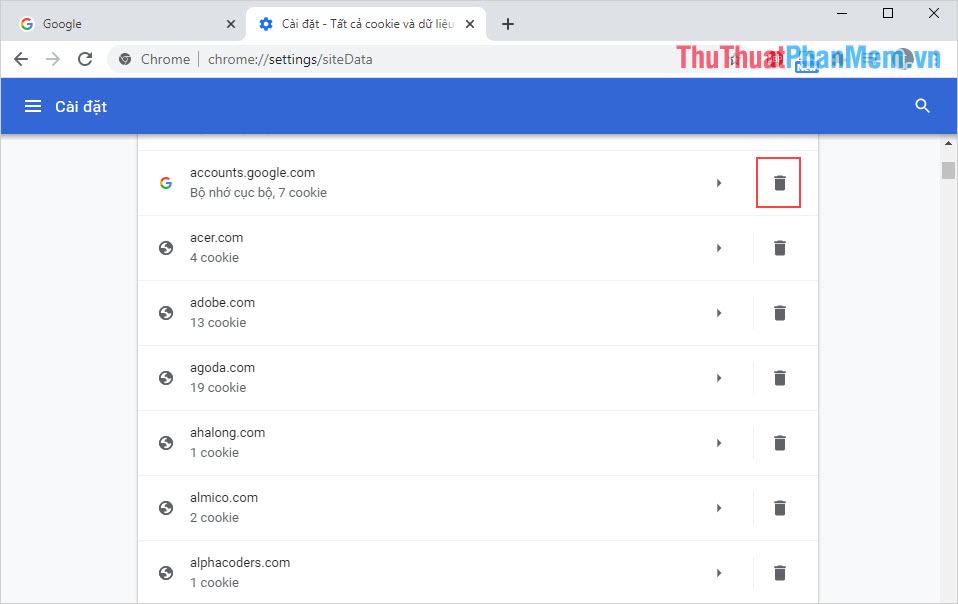
2. Cách xóa Cookies trên Website
Nếu bạn muốn tự động xóa dữ liệu Cookie mỗi khi thoát khỏi Website, vui lòng thiết lập các cài đặt sau:
Bước 1: Thực hiện các thao tác tương tự Bước 1 đến Bước 4 của Phần 1. Cách xóa Cookies trên Website.
Bước 2: Sau đó, bạn chọn mục Thêm trong phần Luôn xóa Cookies khi đóng cửa sổ.
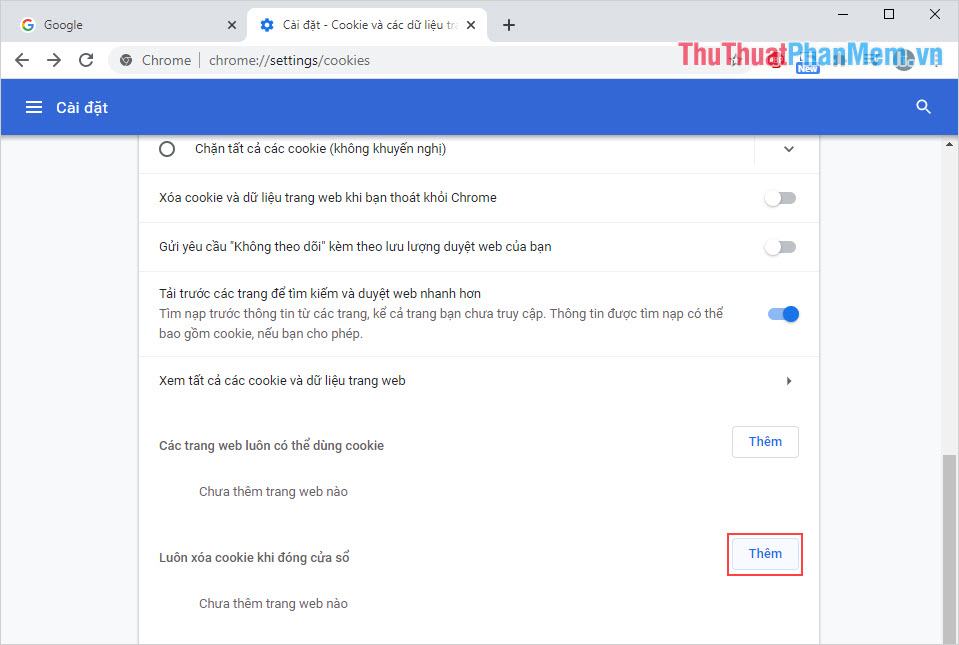
Bước 3: Tiếp theo, bạn tiến hành nhập tên các trang Web mà bạn muốn xóa Cookies khi thoát. Tuy nhiên, bạn phải nhập cú pháp [*.] + Tên trang web.
Ví dụ: [*.]traveloka.com, [*.]Đặt chỗ.com
Sau khi nhập tên trang Web, chọn Thêm để lưu chúng.
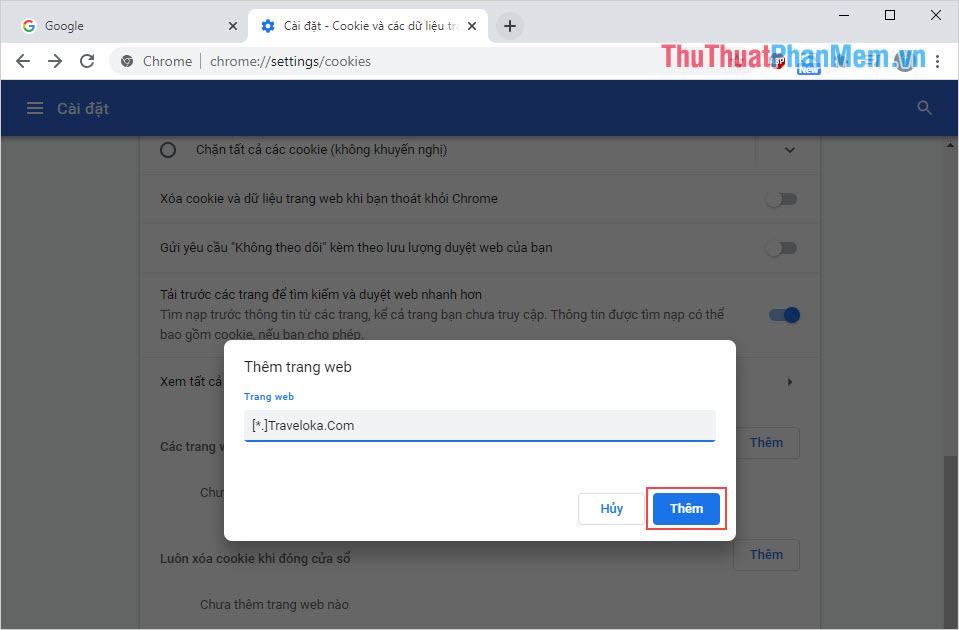
Bước 4: Khi hoàn tất, bạn sẽ thấy danh sách các trang Web sẽ tự động xóa Cookies khi đóng cửa sổ, thoát ra ở phía dưới.
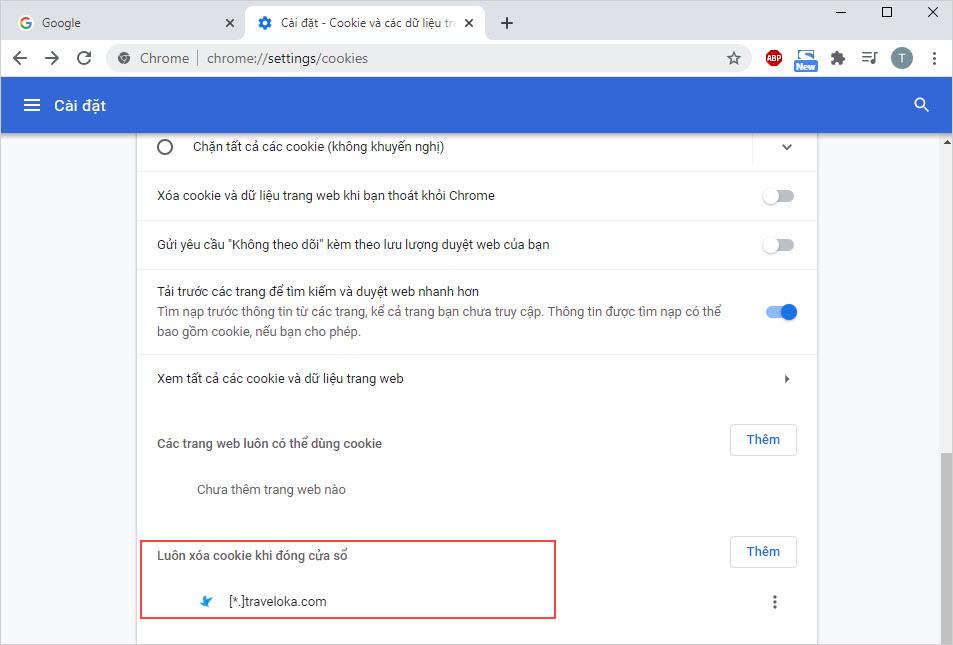
II. Xóa cookie cho một trang web cụ thể trên FireFox
Đối với trình duyệt Firefox, chúng ta có giao diện hoàn toàn khác nên các thao tác cũng khác. Để xóa Cookies của một trang Web cụ thể trong Firefox, hãy làm như sau:
Bước 1: Đầu tiên các bạn chọn biểu tượng Tiện ích mở rộng và chọn Tùy chọn để mở cài đặt trên Firefox.
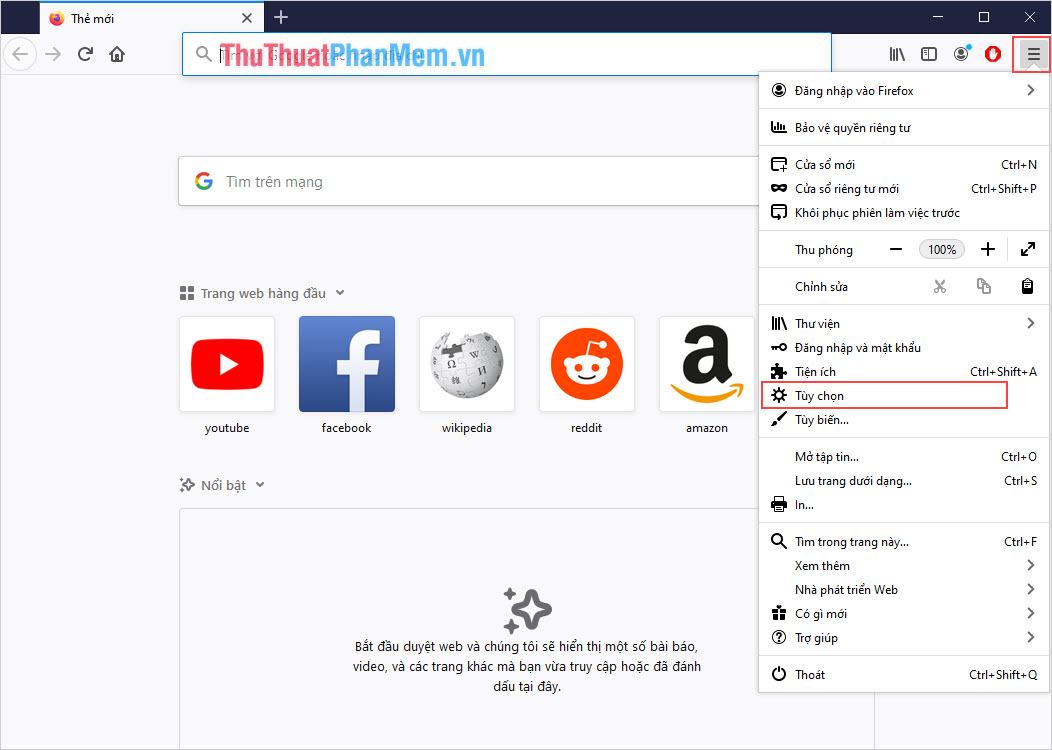
Bước 2: Sau đó, chọn Quyền riêng tư & Bảo mật và chọn Quản lý dữ liệu trang web (M) trong Cookie và dữ liệu trang web.
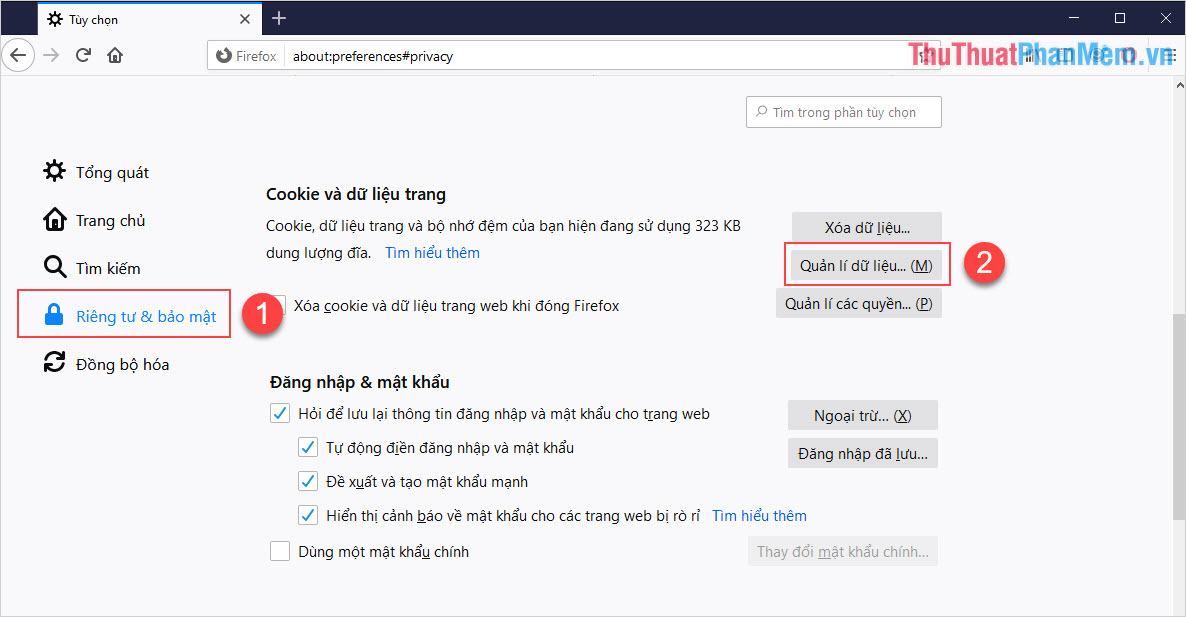
Bước 3: Tiếp theo các bạn chọn những trang Web muốn xóa Cookie và chọn Xóa đã chọn (R) để hoàn tất. Sau khi hoàn tất, chọn Save Changes để lưu lại thiết lập.
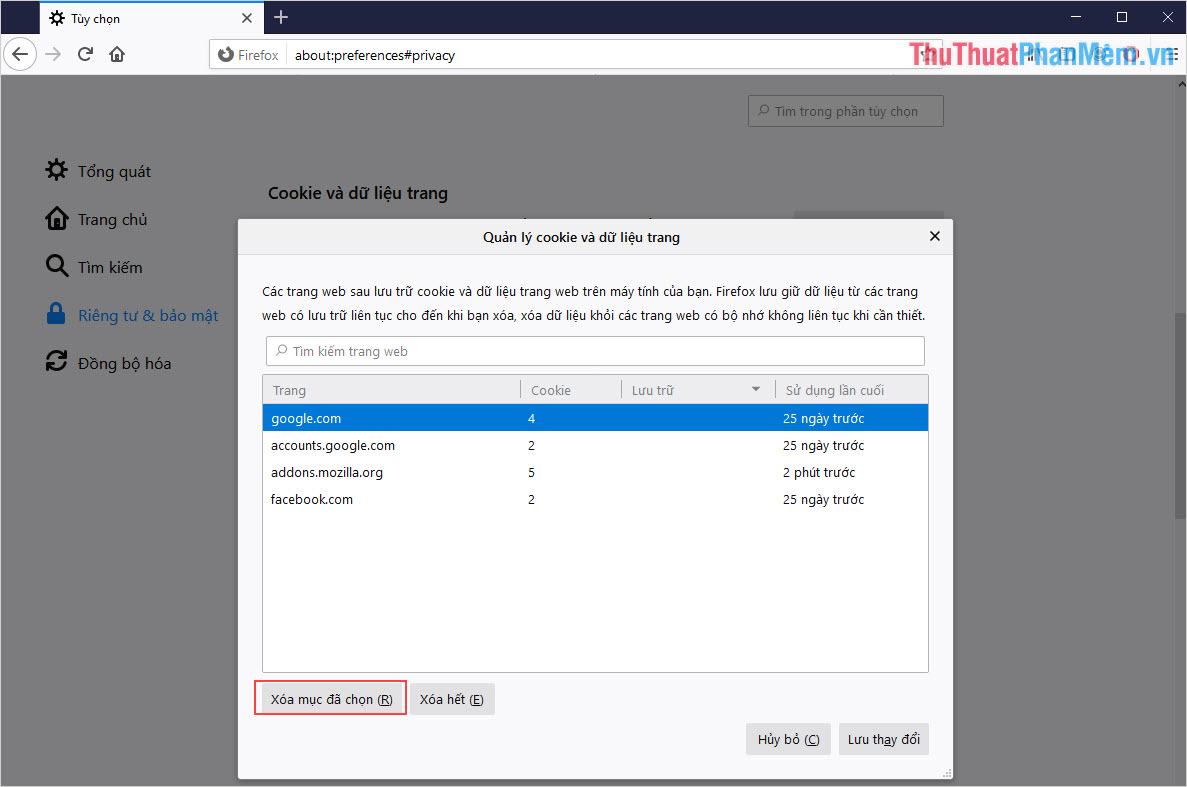
Bước 4: Ngoài ra bạn có thể chọn Clear Cookies and Web Site Data khi đóng Firefox để trình duyệt tự động xóa Cookies khi bạn ngừng sử dụng.
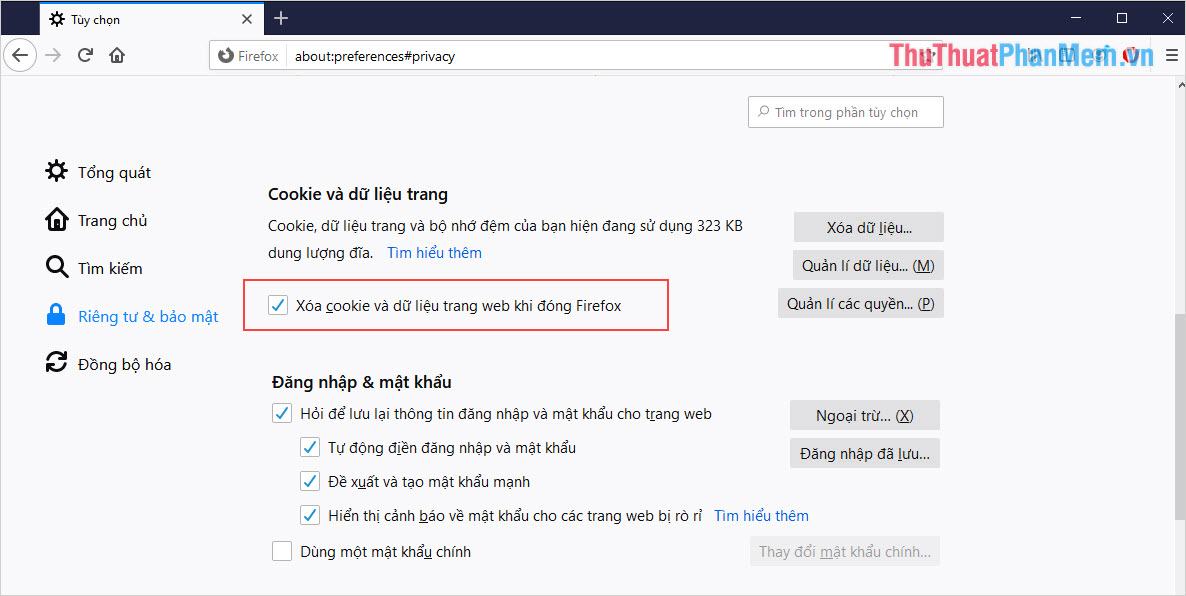
Trong bài viết này, Thủ thuật phần mềm đã hướng dẫn các bạn cách xóa Cookies của một trang Web cụ thể một cách nhanh chóng và hiệu quả. Chúc may mắn!
Bạn thấy bài viết Cách xóa Cookie 1 trang Web cụ thể có đáp ướng đươc vấn đề bạn tìm hiểu không?, nếu không hãy comment góp ý thêm về Cách xóa Cookie 1 trang Web cụ thể bên dưới để vietabinhdinh.edu.vn có thể thay đổi & cải thiện nội dung tốt hơn cho các bạn nhé! Cám ơn bạn đã ghé thăm Website: vietabinhdinh.edu.vn
Nhớ để nguồn bài viết này: Cách xóa Cookie 1 trang Web cụ thể của website vietabinhdinh.edu.vn
Chuyên mục: Hình Ảnh Đẹp
Tóp 10 Cách xóa Cookie 1 trang Web cụ thể
#Cách #xóa #Cookie #trang #Web #cụ #thể
Video Cách xóa Cookie 1 trang Web cụ thể
Hình Ảnh Cách xóa Cookie 1 trang Web cụ thể
#Cách #xóa #Cookie #trang #Web #cụ #thể
Tin tức Cách xóa Cookie 1 trang Web cụ thể
#Cách #xóa #Cookie #trang #Web #cụ #thể
Review Cách xóa Cookie 1 trang Web cụ thể
#Cách #xóa #Cookie #trang #Web #cụ #thể
Tham khảo Cách xóa Cookie 1 trang Web cụ thể
#Cách #xóa #Cookie #trang #Web #cụ #thể
Mới nhất Cách xóa Cookie 1 trang Web cụ thể
#Cách #xóa #Cookie #trang #Web #cụ #thể
Hướng dẫn Cách xóa Cookie 1 trang Web cụ thể
#Cách #xóa #Cookie #trang #Web #cụ #thể